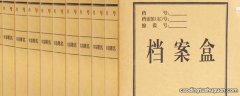2.生成出来的目录可以通过最上面那个标尺改变首字的位置(不知道专业应该怎样说) , 我们学校的目录是全部对齐的 , 这样就可以解决 。
3.单独把目录复制出来的话打印的时候会变形的!这点非常关键!所以生成的目录一定要跟原文档一起 , 这样就牵涉到怎样不在目录编页码 , 即不从首页开始编页码的问题 , 百度上面的有点混乱 , 给大家说一下我自己的实际操作 。
A.页码从第二页开始
“插入”——“页码”——“格式”——不选“续前页”——“起始页码”设为0
“文件”——“页面设置”——“版式”——“首页不同”打勾——这样页码就实际的第二页开始编为“1”
B.页码从任意页开始
假如页码要从实际的第三页开始编 , 将光标移至第二页的最后 , “插入”——“分隔符”——“分节符类型”——“下一页”
“视图”——“页眉与页脚”——将光标调整至第三页也就是你准备开始编页码的那一页——将“页眉与页脚”工具条上的“链接到前一个”按钮调至不被选中
“插入”——“页码”——“格式”——不选“续前页”——“起始页码”设为1
经过某位高人的指点 , 发现原来这种方法就可以达成我的要求 , 昨天一定是遇到灵异事件了 。
当然你也可以手动做目录 , 不过排版就不那么美观 , 因为字符占位不同 , 排版就不整齐 。 如果自己做目录 , 就将目录跟正文分两个文档 , 就解决啦~
推荐阅读
- 电脑知识|怎样预防中暑,大班夏季防中暑ppt
- 电脑知识|word中如何删除空白页,word空白页死活删不掉
- 电脑知识|word怎么画图,word手动绘图笔在哪里
- 电脑知识|怎样做ppt,免费绘本故事ppt下载
- 养水蛭前景如何
- 电脑知识|epub怎么打开,电脑epub怎么打开
- 电脑知识|如何远程控制电脑,常用远程控制木马软件
- 电脑知识|电脑如何截图,电脑截屏的三种方法
- 电脑知识|无线鼠标怎么连接电脑,罗技g304怎么连接电脑
- 电脑知识|卸载的软件怎么恢复,电脑怎么找回刚卸载的软件